Anda mungkin mengenal Cortana sebagai asisten suara digital pada platform seluler Windows Phone yang sekarang sudah tidak ada lagi. Dimulai dengan Windows 10Namun, Cortana beralih ke desktop.
Isi
- Masuk untuk memulai
- Siapkan Cortana
- Menampilkan atau menyembunyikan ikon Cortana
- Layar utama Cortana
- Pengingat
Dinamakan berdasarkan karakter AI dalam seri game Halo Microsoft, Cortana adalah asisten virtual yang menawarkan banyak fungsi yang dapat disesuaikan dan pribadi. Berikut cara mengatur dan menggunakan Cortana di Windows 10.
Video yang Direkomendasikan
Masuk untuk memulai
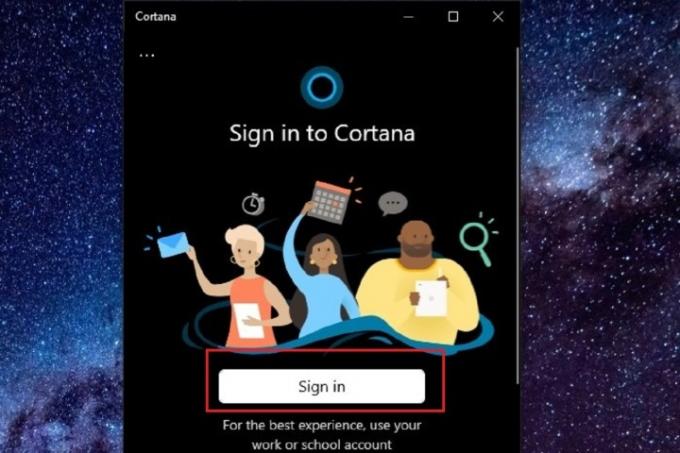
Anda bisa mendapatkan fungsionalitas maksimal dari Cortana jika Anda masuk ke akun Microsoft Anda. Untuk melakukannya, pilih ikon Cortana di taskbar (terletak di sebelah kanan bilah pencarian). Kemudian klik Masuk tombol yang muncul dan ikuti petunjuk di layar.
Siapkan Cortana
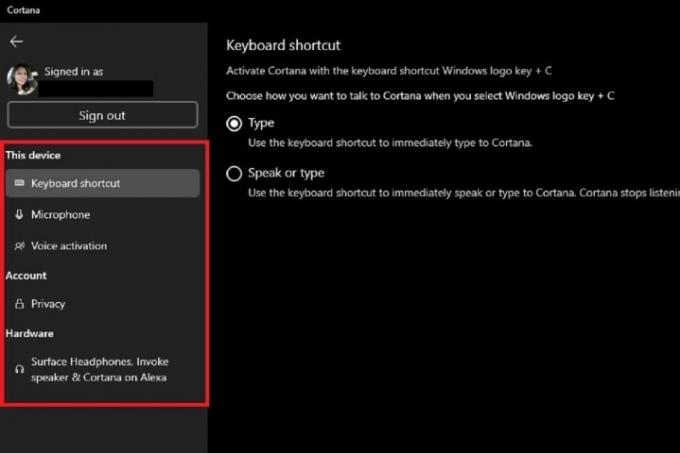
Untuk mengakses pengaturan Cortana sehingga Anda dapat menyesuaikannya dengan preferensi Anda dengan lebih baik, mulailah dengan memilih ikon Cortana di
Bilah tugas. Kemudian pilih Lagi ikon (yang terlihat seperti kumpulan tiga titik yang berorientasi horizontal dan terletak di pojok kiri atas). Memilih Pengaturan fdari menu tarik-turun yang muncul.Ada tiga kategori pengaturan yang dapat Anda konfigurasikan di menu pengaturan Cortana: Alat ini, Akun, Dan Perangkat keras.
Dalam Alat ini di bagian ini, Anda dapat memilih cara Anda berinteraksi dengan Cortana (mengetiknya atau aktivasi suara) dan Anda dapat mengaktifkan izin yang diperlukan agar setiap jenis interaksi dapat terjadi. Di bawah Pintasan Papan Ketik, Anda dapat melakukan hal-hal seperti mengaktifkan atau menonaktifkan Tombol Windows + C shortcut yang digunakan untuk mengaktifkan Cortana dan atau memilih apa yang terjadi ketika Anda menekan shortcut tersebut (diberikan kemampuan untuk mengetik dan berbicara dengan Cortana atau hanya kemampuan mengetik ke Cortana). Itu Mikropon Dan Aktivasi Suara subbagian dari Alat ini bagian akan memungkinkan Anda untuk mengaktifkan izin yang diperlukan untuk menggunakan aktivasi suara dengan Cortana. Setelah izin ini diaktifkan, Anda seharusnya dapat mengaktifkan Cortana hanya dengan mengucapkan “Cortana.”
Di bawah Akun bagian pengaturan Cortana, (di bawah Pribadi subbagian) Anda dapat melakukan hal-hal seperti mencabut izin yang Anda berikan kepada Cortana untuk mengakses hal-hal seperti kalender dan kontak Anda. Anda juga dapat keluar dari Cortana di sini. Selain itu, karena pertanyaan Anda ke Cortana dicatat dan ditampilkan sebagai riwayat obrolan antara Anda dan dia, Anda bisa melakukannya gunakan bagian ini untuk menghapus riwayat obrolan serta melihat dan menghapus data yang dicadangkan Microsoft ke cloud.
Terakhir, Perangkat keras bagian memungkinkan Anda untuk mengelola dan menambahkan perangkat apa pun ke Cortana seperti Surface headphone atau Amazon Alexa perangkat. Untuk headphone Surface, klik Kelola Permukaan Saya
Menampilkan atau menyembunyikan ikon Cortana

Jika Anda tidak ingin melihat ikon Cortana di Taskbar, Anda dapat menyembunyikannya. Klik kanan pada Bilah tugas. Dari menu yang muncul, pilih Tampilkan Tombol Cortana, yang akan menghilangkan tanda centang di sebelahnya. Menghapus tanda centang akan menyembunyikan ikon Cortana. Jika Anda ingin ikon tersebut muncul kembali, cukup pilih Tampilkan Tombol Cortana opsi lagi untuk menambahkan tanda centang di sebelahnya.
Layar utama Cortana

Saat Anda mengklik ikon Cortana di Taskbar, Anda akan disambut dengan antarmuka yang sangat sederhana yang menyerupai layar riwayat obrolan sederhana. Kecuali kali ini, Anda sedang mengobrol dengan Cortana sendiri. Di layar ini, Anda dapat mengetikkan pertanyaan atau perintah Anda di Tanya Cortana kotak teks di bagian bawah layar atau Anda dapat menggunakan suara Anda untuk mengaktifkan Cortana dan menanyakan pertanyaan Anda seperti itu. Pastikan untuk menggunakan kata bangunnya, yaitu, Anda dapat menebaknya: “Cortana.” (Jika Anda lupa kata bangun, Anda juga dapat mengklik ikon mikrofon yang terletak di sudut kanan bawah halaman utama Cortana layar.
Hal-hal yang dapat Anda lakukan dengan Cortana agak terbatas tetapi mencakup: membuka aplikasi desktop untuk Anda, menanyakan kondisi cuaca saat ini, mengatur pengingat untuk diri Anda sendiri, menanyakan pertanyaan sepele, menanyakan cara mengucapkan kata-kata dalam bahasa lain, dan menanyakan apakah Anda memiliki jadwal untuk tanggal tertentu atau waktu.
Anda dapat melacak semua pertanyaan Anda sebelumnya dan tanggapan Cortana terhadap pertanyaan tersebut di layar obrolan itu. Ini juga menyarankan pertanyaan lain yang dapat Anda tanyakan pada Cortana. Saran ini akan ditampilkan sebagai tombol kecil yang muncul tepat di atas Tanya Cortana kolom tulisan. Anda dapat mengkliknya untuk menanyakan pertanyaan tersebut kepada Cortana.
Pengingat

Sama seperti Siri dan Amazon Echo, Cortana memiliki fitur pengingat. Namun meskipun Cortana dapat mengatur pengingat ini, Anda harus mengelolanya menggunakan aplikasi Microsoft lain yang disebut Microsoft Yang Harus Dilakukan. Jadi, Anda harus mengunduh dan menginstal aplikasi ini sebelum dapat memanfaatkan fungsi pengingat Cortana sepenuhnya.
Mengatur pengingat menggunakan Cortana itu mudah. Cukup ucapkan “ingatkan saya untuk…[nama aktivitas di sini] pada [tanggal dan/atau waktu]” dan Cortana akan secara otomatis membuatkan pengingat untuk Anda dalam aplikasi Microsoft To Do. Dia juga akan menampilkan pengingat yang dia buat di bagian riwayat obrolan di layar utama Cortana. Untuk membuat perubahan pada pengingat yang Anda minta diatur oleh Cortana, Anda cukup menavigasi ke pengingat di riwayat obrolan Anda dan klik Edit di Agenda. Itu akan membawa Anda ke aplikasi To Do, tempat Anda dapat mengedit atau menghapus pengingat sesuai kebutuhan.
Rekomendasi Editor
- GPT-4: cara menggunakan chatbot AI yang mempermalukan ChatGPT
- Bagaimana kami menguji laptop
- Masalah umum Windows 11 dan cara memperbaikinya
- Cara mengonversi kaset VHS Anda ke DVD, Blu-ray, atau digital
- Windows 11 akan membuat periferal RGB lebih mudah digunakan
Tingkatkan gaya hidup AndaTren Digital membantu pembaca mengawasi dunia teknologi yang bergerak cepat dengan semua berita terkini, ulasan produk yang menyenangkan, editorial yang berwawasan luas, dan cuplikan unik.




